Налаштування панелі керування за допомогою програми IJ Scan Utility (ОС Windows)
Програма IJ Scan Utility дає змогу вказувати спосіб відповіді під час сканування з панелі керування.
 Примітка
Примітка
- У наведених нижче описах для прикладу використані екрани сканування під час автоматичного сканування з панелі керування.
-
Клацніть Параметри... (Settings...).
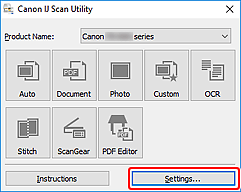
Відкриється діалогове вікно «Параметри».
-
Виберіть режим сканування на вкладці
 (Сканування з панелі керування).
(Сканування з панелі керування).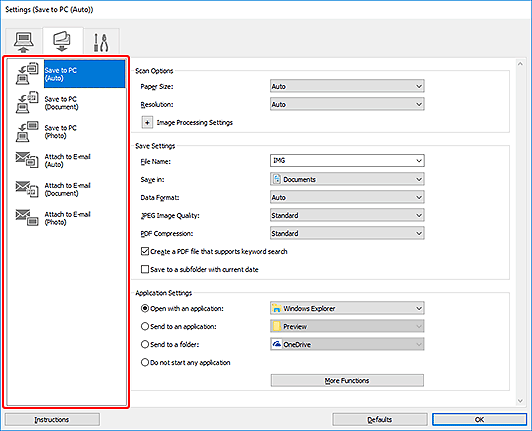
 Примітка
Примітка-
Див. такі розділи для отримання докладніших відомостей.
- Діалогове вікно Параметри (Зберегти на ПК (автоматично))
- Діалогове вікно Параметри (Зберегти на ПК (документ))
- Діалогове вікно Параметри (Зберегти на ПК (фотографія))
- Діалогове вікно Параметри (Вкласти в повідомлення електронної пошти (автоматично))
- Діалогове вікно Параметри (Вкласти в повідомлення електронної пошти (документ))
- Діалогове вікно Параметри (Вкласти в повідомлення електронної пошти (фотографія))
-
-
Укажіть параметр Варіанти сканування (Scan Options).
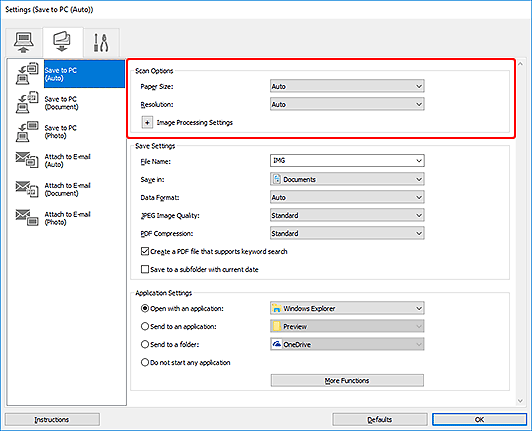
-
Укажіть ім’я файлу та інші параметри в розділі Збереження параметрів (Save Settings).
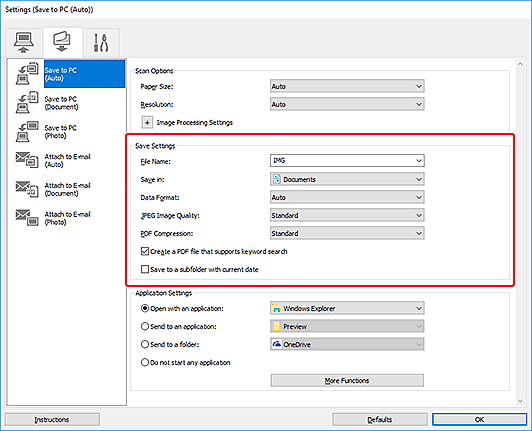
-
Виберіть прикладну програму, яку потрібно запустити після сканування, у розділі Параметри програми (Application Settings).
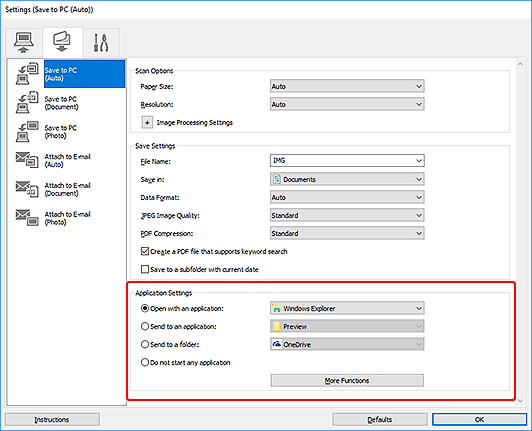
-
Натисніть кнопку OK.
Відповіді будуть застосовані відповідно до параметрів, указаних на початку сканування з панелі керування.

